ASA 8.0:WebVPNロゴの変更方法
内容
はじめに
このドキュメントでは、WebVPN のログインおよびポータル ページに表示されるロゴを変更する方法について説明します。Web ベースのカスタマイゼーション エディタによるカスタマイズを使用して、Adaptive Security Appliance(ASA)では、WebVPN ポータルのほとんどすべてのルック アンド フィールを変更できます。
このドキュメントでは、Adaptive Security Device Manager(ASDM)およびカスタマイゼーション エディタを使用して、ASA に新しいロゴをアップロードします。そして、新しいロゴを設定して、ユーザのログイン前とログイン後に表示されるようにします。この設定は、ソフトウェア バージョン 8.0(2) を実行する ASA の ASDM 6.0(2) で実行されます。
このドキュメントは、ASA での WebVPN の設定に関する一連のドキュメントの一部です。
前提条件
要件
このドキュメントに関する固有の要件はありません。
使用するコンポーネント
このドキュメントの情報は、ソフトウェア バージョン 8.0(2) を実行する ASA の ASDM 6.0(2) に基づいています。
表記法
表記法の詳細については、『シスコ テクニカル ティップスの表記法』を参照してください。
WebVPN ロゴの変更
このセクションでは、新しいロゴをアップロードし、ASA を設定して、WebVPN ログインおよびポータル ページにロゴが表示されるようにするための情報を提供します。
ロゴのアップロードおよび設定
次の手順を実行して、新しいロゴをアップロードし、設定します。
-
[Configuration] > [Remote Access VPN] > [Clientless SSL VPN Access] > [Portal] > [Web Contents] に移動します。
-
ASA をロゴにポイントし、[Import Now] をクリックしてロゴをアップロードします。ユーザがログインする前にこのロゴを表示する場合は、[Destination] の下の [No] を必ず選択してください。
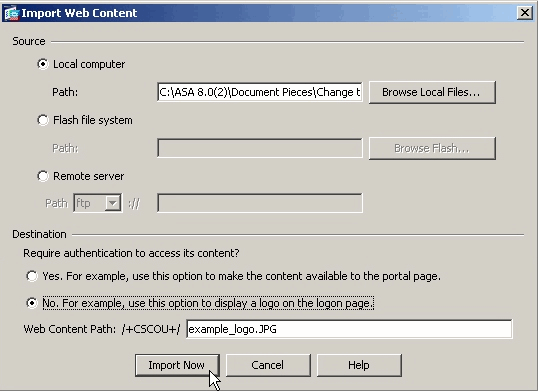
-
ロゴをアップロードしたら、[Configuration] > [Remote Access VPN] > [Clientless SSL VPN Access] > [Portal] > [Customization] に移動します。
-
編集するカスタマイズを選択するか、新しいカスタマイズを作成します。
注:デフォルトカスタマイズを大幅に変更することは推奨されません。
-
表示されるエディタの Web ページで、[Logon Page] の下の [Title Panel] に移動します。
-
[Logo URL] ドロップダウンでロゴを選択します。
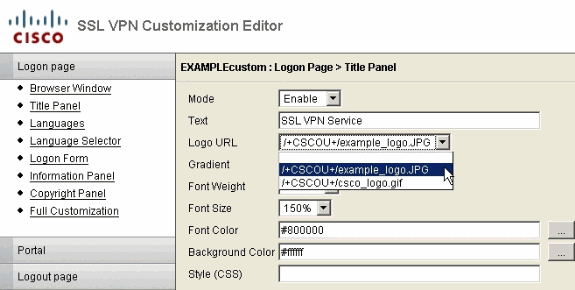
-
[Portal] の下の [Title Panel] に移動します。
-
[Logo URL] ドロップダウンでロゴを選択します。
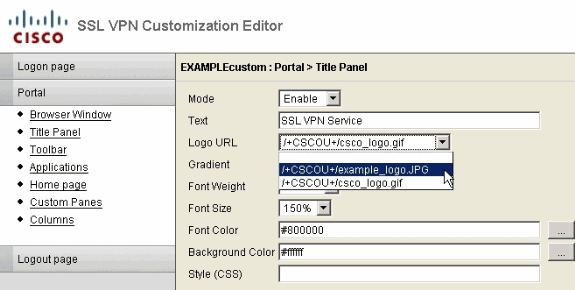
-
右上の [Save] をクリックして、エディタの Web ページを閉じます。
カスタマイズの適用
ログイン ページとポータル ページにロゴが表示されるように、設定したカスタマイズが正しい接続プロファイル(トンネル グループ)に必ず適用されるようにすることが重要です。ユーザがグループ URL で ASA に接続している場合を除き、ロゴがログイン前に表示されるように、DefaultWEBVPNGroup にカスタマイズを適用する必要があります。
次の表は、特定の設定のためにカスタマイズを適用する必要のある場所を示します。
| ユーザのログイン方法 | |||
|---|---|---|---|
| グループを選択しないログイン(デフォルトで使用) | グループを選択したログイン | グループ URL | |
| ログイン ページにカスタマイズを表示 | DefaultWEBVPNGroup | DefaultWEBVPNGroup | ユーザの接続プロファイル(トンネル グループ) |
| ポータル ページにカスタマイズを表示 | DefaultWEBVPNGroup | ユーザの接続プロファイル(トンネル グループ) | ユーザの接続プロファイル(トンネル グループ) |
接続プロファイル(トンネルのグループ)のカスタマイズを設定するには、次の手順を実行します。
-
[Configuration] > [Remote Access VPN] > [Clientless SSL VPN Access] > [Connection Profiles] の順に進みます。
-
[DefaultWEBVPNGroup](または、目的のグループ)を選択し、[Edit] をクリックします。
-
左側のペインで [Advanced] > [Clientless SSL VPN] を選択します。
-
カスタマイズが [Portal Page Customization] ドロップダウンで選択されていることを確認します。
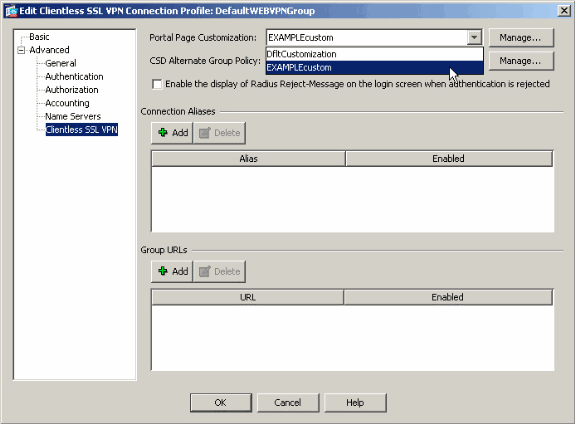
AnyConnect VPN Client ロゴのカスタマイズ
リモート ユーザがログインしたときに表示される AnyConnect クライアントのグラフィカル ユーザ インターフェイスの特定の要素(企業ロゴなど)をカスタマイズできます。AnyConnect クライアントのユーザ インターフェイスをカスタマイズするには、インターフェイスに影響を与えるファイルをカスタム ファイルで置き換えます。たとえば、Windows インストレーションの場合、デフォルトの Cisco ロゴから企業ロゴに変更するには、company_logo.bmp ファイルを独自のファイルに置き換えます。
設定の詳細については、『Cisco AnyConnect VPN Client アドミニストレータ ガイド、バージョン 2.0』の「エンドユーザ エクスペリエンスのカスタマイズ」を参照してください。
確認
ASA の WebVPN ログイン ページに移動し、ロゴが変更されていることと、カスタマイズが正しく適用されていることを確認します。
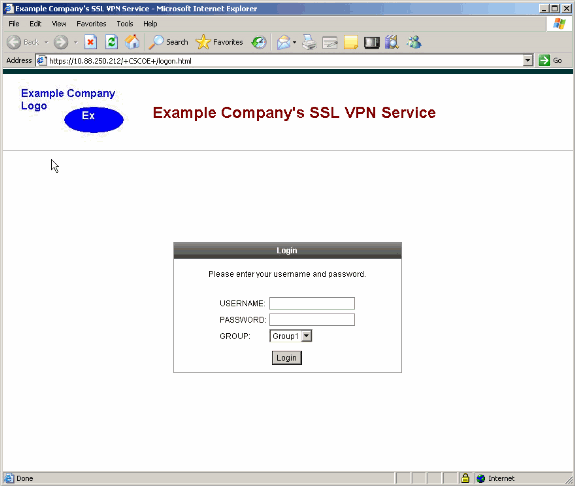
トラブルシュート
ロゴが表示されない場合は、カスタマイズが正しい接続プロファイル(トンネル グループ)に適用されていることを確認します。詳細については、「カスタマイズの適用」セクションを参照してください。
関連情報
更新履歴
| 改定 | 発行日 | コメント |
|---|---|---|
1.0 |
16-Aug-2007 |
初版 |
 フィードバック
フィードバック